Настройте период получения обновлений и источник обновлений для вирусных баз и компонентов. Также вы можете создать зеркало обновлений для получения обновлений на другом компьютере.
Вы можете настроить следующие параметры обновления Dr.Web:
Чтобы открыть настройки обновления
1.Откройте меню Dr.Web ![]() и выберите пункт Центр безопасности.
и выберите пункт Центр безопасности.
2.Убедитесь, что Dr.Web работает в режиме администратора (замок в нижней части программы «открыт» ![]() ). В противном случае нажмите на замок
). В противном случае нажмите на замок ![]() .
.
3.В верхней части окна программы нажмите .
4.Откроется окно с основными настройками программы. В левой части окна выберите пункт Обновление.

Рисунок 30. Настройки обновления
По умолчанию установлено оптимальное значение (30 минут), которое позволяет поддерживать информацию об угрозах в актуальном состоянии. Чтобы изменить периодичность обновлений, выберите необходимое значение в выпадающем меню.
Автоматическое обновление проводится в фоновом режиме. Вы также можете выбрать из выпадающего списка значение Вручную. В этом случае вам необходимо будет вручную запускать обновление Dr.Web.
Настройка источника обновлений
По умолчанию в качестве источника обновления указано значение Серверы компании «Доктор Веб» (рекомендуется).
Чтобы настроить удобный для вас источник обновлений
1.В окне настройки обновления (см. рисунок Настройки обновления) в разделе Источник обновлений нажмите ссылку Изменить. Откроется окно настройки источника обновлений.
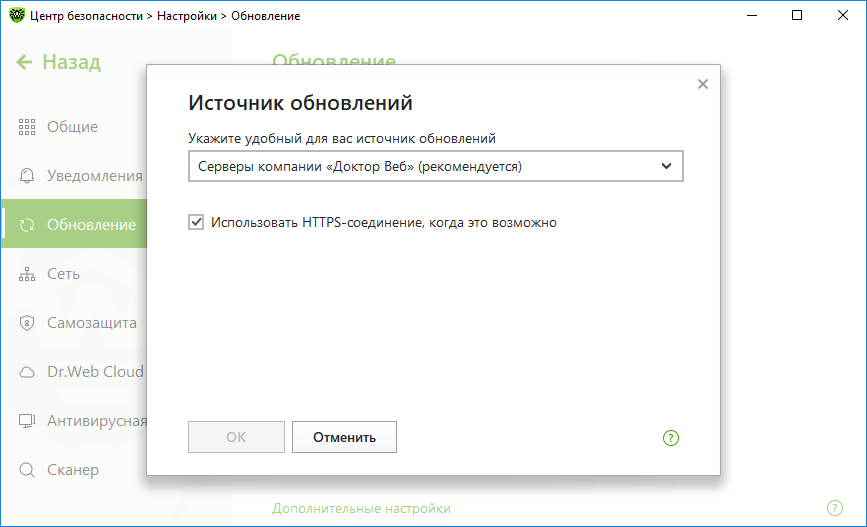
Рисунок 31. Настройка источника обновлений
2.Выберите удобный для вас источник обновлений из выпадающего списка.
•Серверы компании «Доктор Веб» (рекомендуется). Обновление будет происходить с серверов компании «Доктор Веб» через интернет. Если вы хотите загружать обновления по безопасному протоколу при такой возможности, включите опцию Использовать HTTPS-соединение, когда это возможно.
•Локальная или сетевая папка. Обновление будет происходить из локальной или сетевой папки, в которую скопированы обновления. Укажите путь к папке (нажав кнопку Обзор или введя путь вручную в формате UNC), а также имя пользователя и пароль, если это необходимо.
•Антивирусная сеть. Обновление будет происходить через локальную сеть с компьютера, на котором установлен продукт Dr.Web и создано зеркало обновлений. Выберите компьютер, который будет использоваться в качестве источника обновлений.
3.Нажмите OK, чтобы сохранить изменения.
Если на компьютере уже установлен продукт Dr.Web версии 12.0, не допускается в качестве источника обновлений указывать компьютер с более ранней версией продукта, поскольку это приведет к критическим ошибкам в работе системы. |
Дополнительные настройки
Для перехода к дополнительным настройкам в окне Обновление (см. рисунок Настройки обновления) нажмите ссылку Дополнительные настройки.
Настройка обновляемых компонентов
Вы можете выбрать один из следующих вариантов загрузки обновлений компонентов Dr.Web:
•Все (рекомендуется), при котором загружаются обновления как вирусных баз Dr.Web, так и антивирусного ядра и других программных компонентов Dr.Web;
•Только вирусные базы, при котором загружаются только обновления вирусных баз Dr.Web и антивирусного ядра; другие компоненты Dr.Web не обновляются.
Зеркало обновлений — это папка, в которую копируются обновления. Зеркало обновлений может быть использовано как источник обновлений Dr.Web для компьютеров в локальной сети, которые не подключены к интернету.
Чтобы настроить ваш компьютер в качестве зеркала обновлений
1.В окне настройки обновления (см. рисунок Настройки обновления) нажмите ссылку Дополнительные настройки и включите использование зеркала обновлений при помощи переключателя ![]() . Откроется окно настройки зеркала обновлений.
. Откроется окно настройки зеркала обновлений.
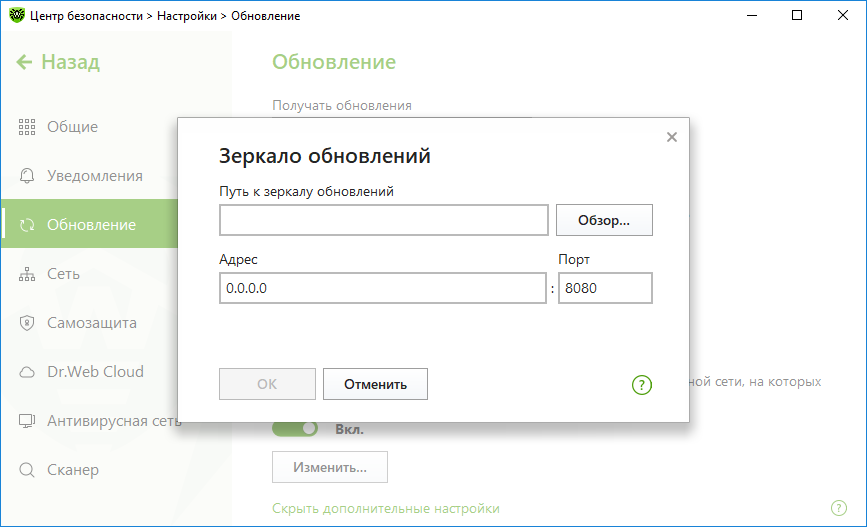
Рисунок 32. Настройка зеркало обновлений
2.Нажмите Обзор и выберите папку, в которую будут копироваться обновления. Рекомендуется выбрать пустую папку или создать новую папку. Если указана непустая папка, все ее содержимое будет удалено. Также вы можете указать путь к папке вручную в формате UNC.
3.Если ваш компьютер входит в несколько подсетей, вы можете указать адрес, который будет доступен только для одной из подсетей. Также вы можете указать порт, на котором HTTP-сервер будет принимать запросы на соединение.
•В поле Адрес указывается имя хоста или IP-адрес в форматах IPv4 или IPv6.
•В поле Порт указывается любой свободный порт.
4.Нажмите OK, чтобы сохранить изменения.
Периодичность загрузки обновлений на зеркало будет совпадать с выбранным значением выпадающего меню Получать обновления.